Arduino - Moteur à courant continu - Interrupteur de fin de course
Dans ce tutoriel Arduino, nous allons apprendre à utiliser un Arduino pour contrôler un moteur à courant continu via un interrupteur de fin de course et un pilote L298N. Plus en détail, nous allons apprendre :
- Comment arrêter un moteur à courant continu lorsqu'un interrupteur de fin de course est touché
- Comment changer la direction d'un moteur à courant continu lorsque un interrupteur de fin de course est touché
- Comment changer la direction d'un moteur à courant continu lorsque deux interrupteurs de fin de course sont touchés
Préparation du matériel
Ou vous pouvez acheter les kits suivants:
| 1 | × | Kit de Démarrage DIYables STEM V3 (Arduino inclus) | |
| 1 | × | Kit de Capteurs DIYables (30 capteurs/écrans) | |
| 1 | × | Kit de Capteurs DIYables (18 capteurs/écrans) |
À propos du moteur à courant continu et de l'interrupteur de fin de course.
Si vous ne connaissez pas le moteur à courant continu et l'interrupteur de fin de course (brochage, fonctionnement, programmation...), renseignez-vous dans les tutoriels suivants :
- Arduino - Moteur à courant continu. tutorial
Diagramme de câblage
Ce tutoriel fournit les codes Arduino pour deux cas : un moteur à courant continu + un interrupteur de fin de course, un moteur à courant continu + deux interrupteurs de fin de course.
- Schéma de câblage entre le moteur à courant continu et un interrupteur de fin de course.
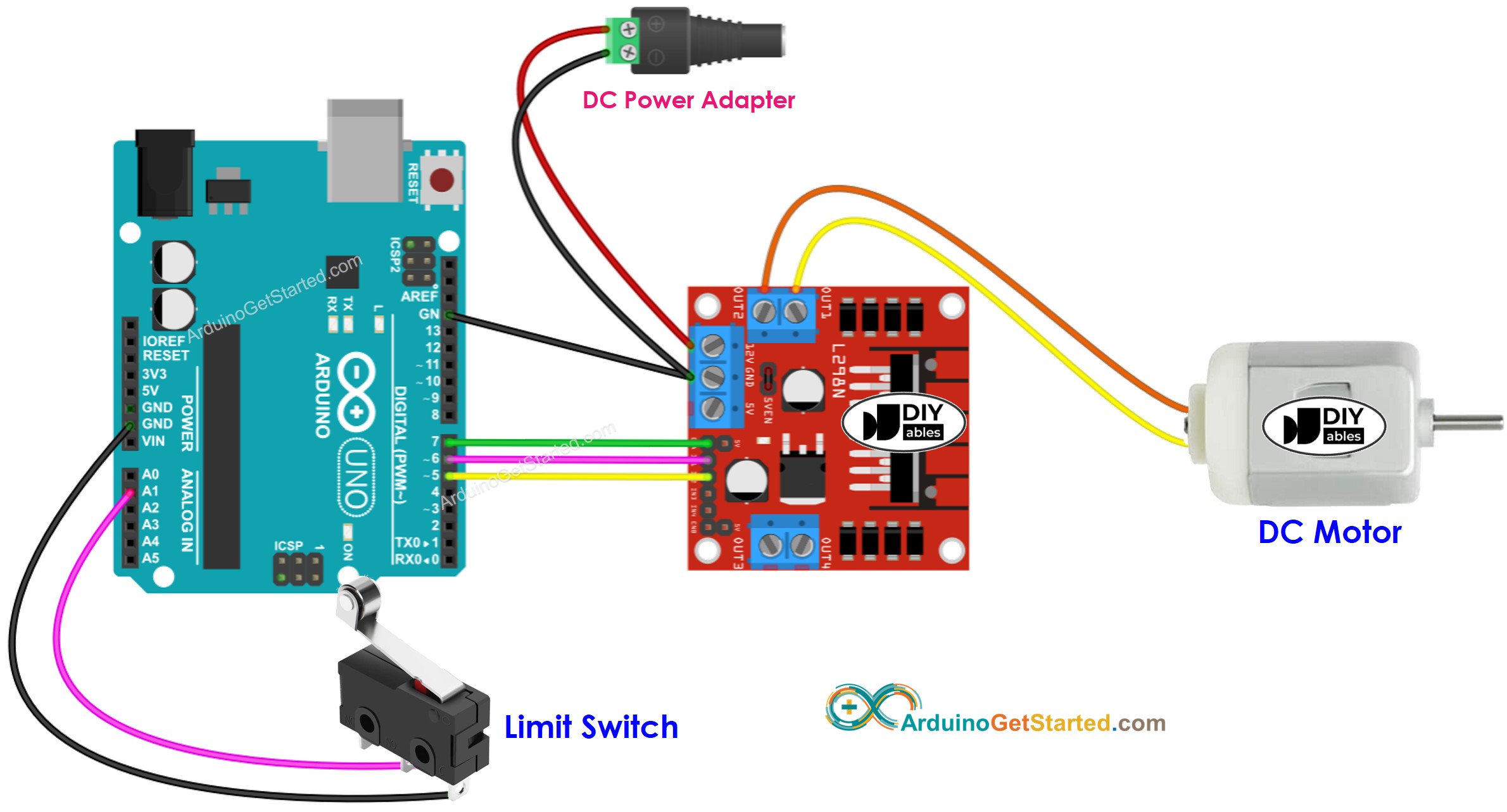
Cette image a été créée avec Fritzing. Cliquez pour agrandir l'image.
- Schéma de câblage entre le moteur à courant continu et deux interrupteurs de fin de course
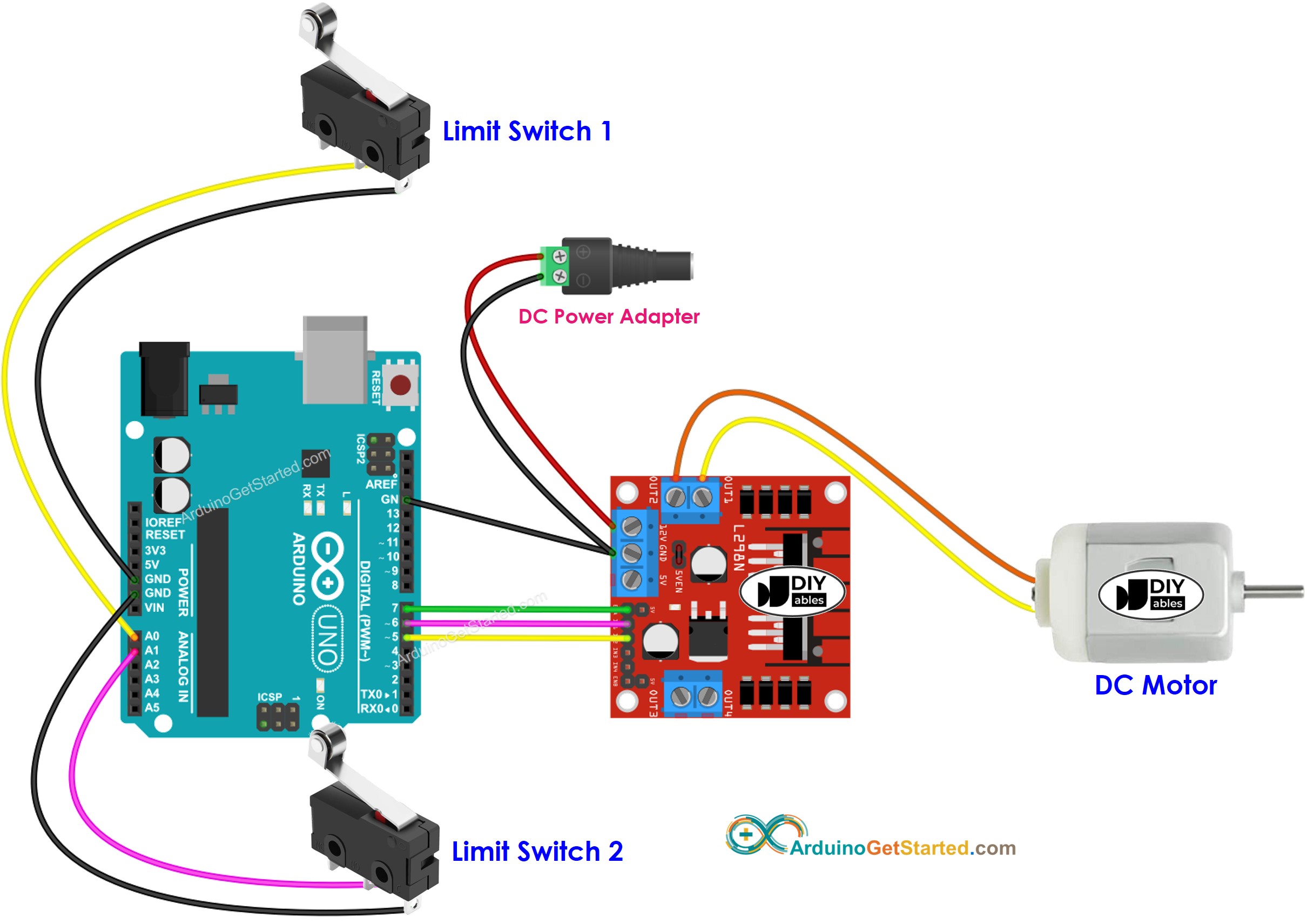
Cette image a été créée avec Fritzing. Cliquez pour agrandir l'image.
Code Arduino - Arrêter un moteur à courant continu avec un interrupteur de fin de course
Le code ci-dessous fait tourner un moteur à courant continu indéfiniment et s'arrête immédiatement lorsqu'un interrupteur de fin de course est touché.
Étapes rapides
- Connectez Arduino au PC via le câble USB
- Ouvrez Arduino IDE, sélectionnez la bonne carte et le bon port
- Naviguez jusqu'à l'icône Libraries sur la barre gauche de l'Arduino IDE.
- Recherchez "ezButton", puis trouvez la bibliothèque de boutons par ArduinoGetStarted.com
- Cliquez sur le bouton Install pour installer la bibliothèque ezButton.
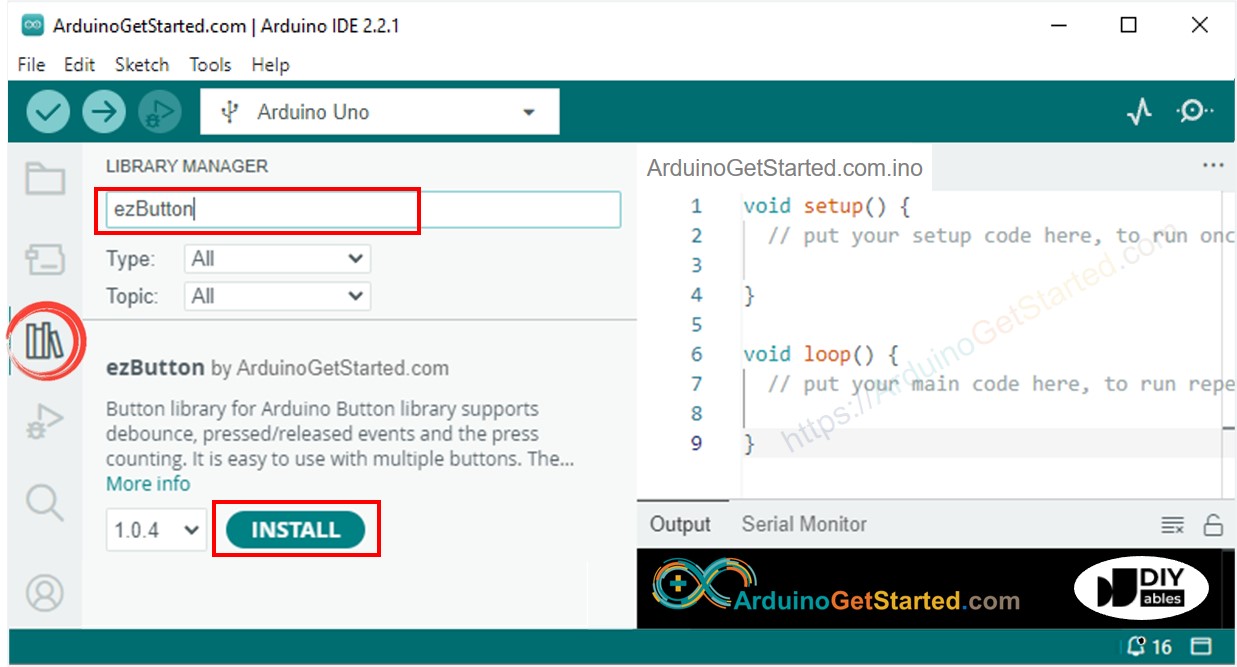
- Copiez le code ci-dessus et ouvrez-le avec l'IDE Arduino
- Cliquez sur le bouton Upload dans l'IDE Arduino pour téléverser le code vers Arduino
- Si le câblage est correct, vous verrez le moteur tourner dans le sens des aiguilles d'une montre.
- Touchez l'interrupteur de fin de course
- Vous verrez que le moteur s'arrête immédiatement
- Le résultat sur le moniteur série apparaît comme ci-dessous
Explication du code
Vous pouvez trouver l'explication dans la ligne de commentaires du code Arduino ci-dessus.
Code Arduino - Changer la direction d'un moteur à courant continu par un interrupteur de fin de course
Le code ci-dessous fait tourner un moteur à courant continu indéfiniment et change sa direction lorsqu'un interrupteur de fin de course est touché.
Étapes rapides
- Copiez le code ci-dessus et ouvrez-le avec l'IDE Arduino
- Cliquez sur le bouton Upload dans l'IDE Arduino pour téléverser le code vers Arduino
- Si le câblage est correct, vous verrez le moteur tourner dans le sens des aiguilles d'une montre.
- Touchez l'interrupteur de limite
- Vous verrez la direction du moteur à courant continu changer en sens antihoraire
- Touchez à nouveau l'interrupteur de limite
- Vous verrez la direction du moteur à courant continu changer en sens horaire
- Le résultat sur le moniteur série apparaîtra comme ci-dessous
Code Arduino - Changer la direction d'un moteur à courant continu avec deux interrupteurs de fin de course
Le code ci-dessous fait tourner un moteur à courant continu indéfiniment et change sa direction lorsque l'un des deux interrupteurs de fin de course est touché.
Étapes rapides
- Copiez le code ci-dessus et ouvrez-le avec l'IDE Arduino
- Cliquez sur le bouton Upload dans l'IDE Arduino pour téléverser le code sur Arduino
- Si le câblage est correct, vous verrez le moteur tourner dans le sens horaire.
- Touchez l'interrupteur de limite 1
- Vous verrez que la direction du moteur à courant continu est changée en sens antihoraire
- Touchez l'interrupteur de limite 2
- Vous verrez que la direction du moteur à courant continu est changée en sens horaire
- Le résultat sur le moniteur série apparaît comme ci-dessous
